WPS PDF中調整頁邊距的方法
時間:2023-04-18 10:51:52作者:極光下載站人氣:5415
wps中不僅可以進行Word、excel以及PPT文檔的編輯,也還可以進行PDF文檔的編輯和設置,我們在編輯的過程中,有時候需要進行PDF文檔的一個頁邊距設置,但是很多小伙伴在WPS PDF文檔沒有找到設置頁邊距的功能,其實在WPS PDF文檔中你只需要進入到打印的操作頁面中就可以進行設置了,在打印的頁面中,你可以根據自己的操作需求進行設置頁邊距,設置完成之后就可以將設置好的PDF文檔進行保存在自己的電腦中,除了可以設置頁邊距,你還可以設置一下紙張大小等相關設置,下方是關于如何使用WPS PDF文檔設置頁邊距的具體操作方法,如果你感興趣的話可以看看方法教程,希望小編的方法教程對大家有所幫助。
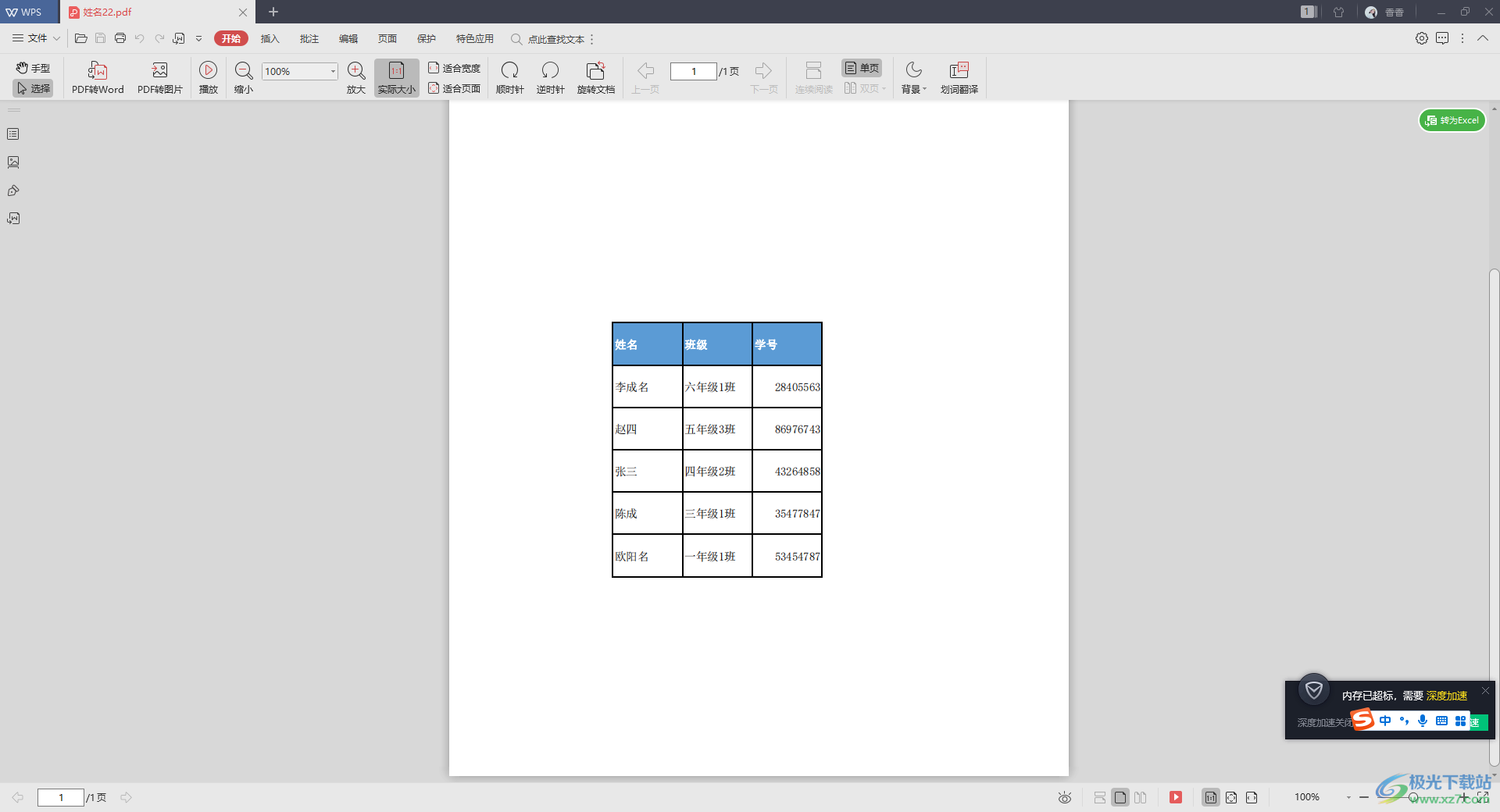
方法步驟
1.首先我們需要將想要設置的PDF文檔通過WPS辦公軟件打開,接著我們需要在打開的頁面中,將左上角的打印圖標點擊進入,或者你可以通過快捷鍵Ctrl+p打開打印的設置頁面。
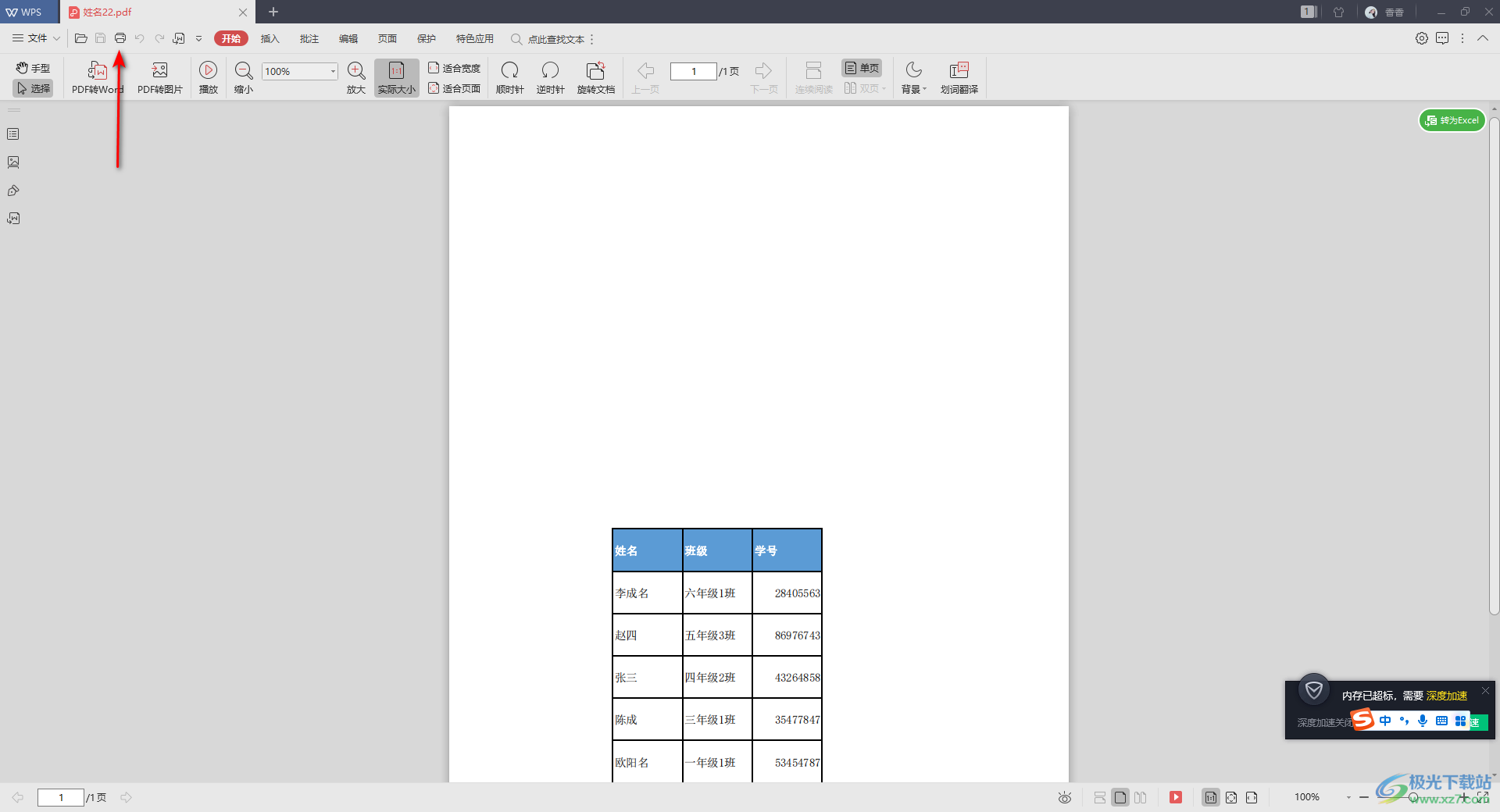
2.在設置頁面中,將該頁面左下角的【更多設置】按鈕進行點擊一下。
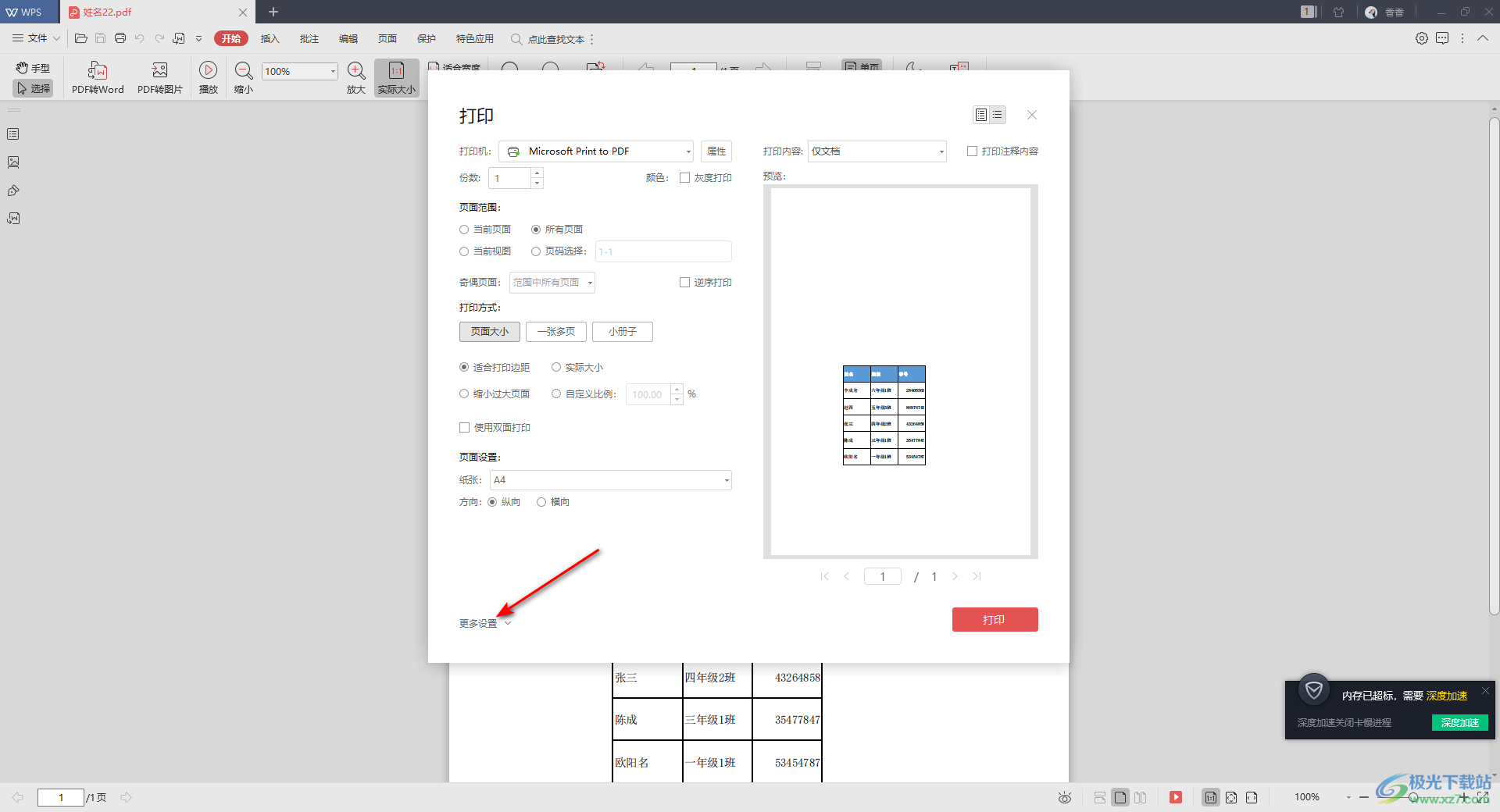
3.這時就會顯示出頁邊距相關設置,我們在上下左右的框中,輸入自己想要的一個頁邊距的數值即可,當你在設置頁邊距的過程中,右側預覽的框中就會進行相應的改變。
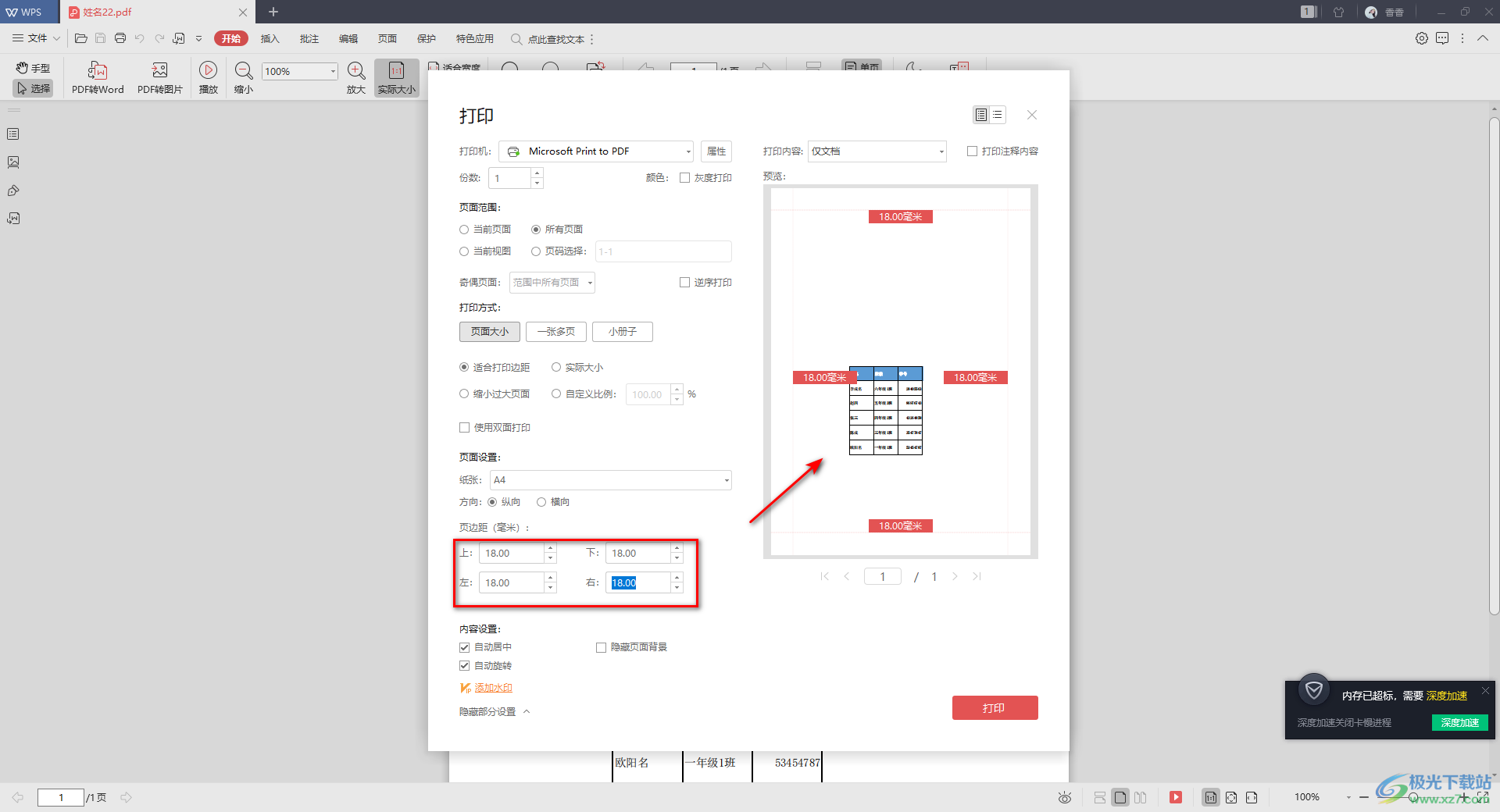
4.接著你還可以根據自己的一個需求設置一下紙張大小以及方向等相關設置,完成之后,點擊【打印】按鈕。
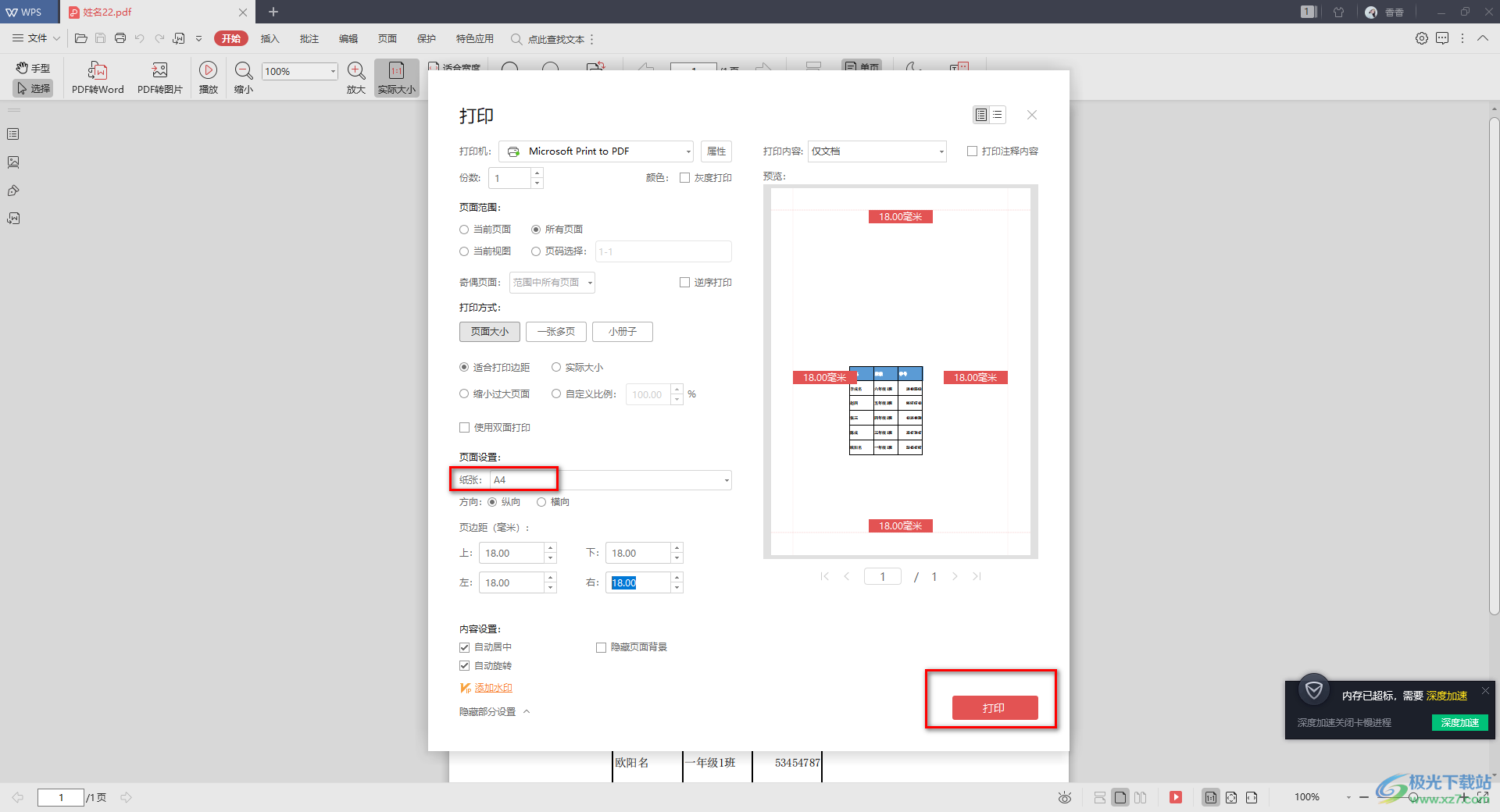
5.隨后,就會在頁面中彈出一個保存文檔的頁面,我們需要在該文件夾頁面中將文檔保存在合適的文件夾中即可,并且可以設置一下該文檔的文件名。
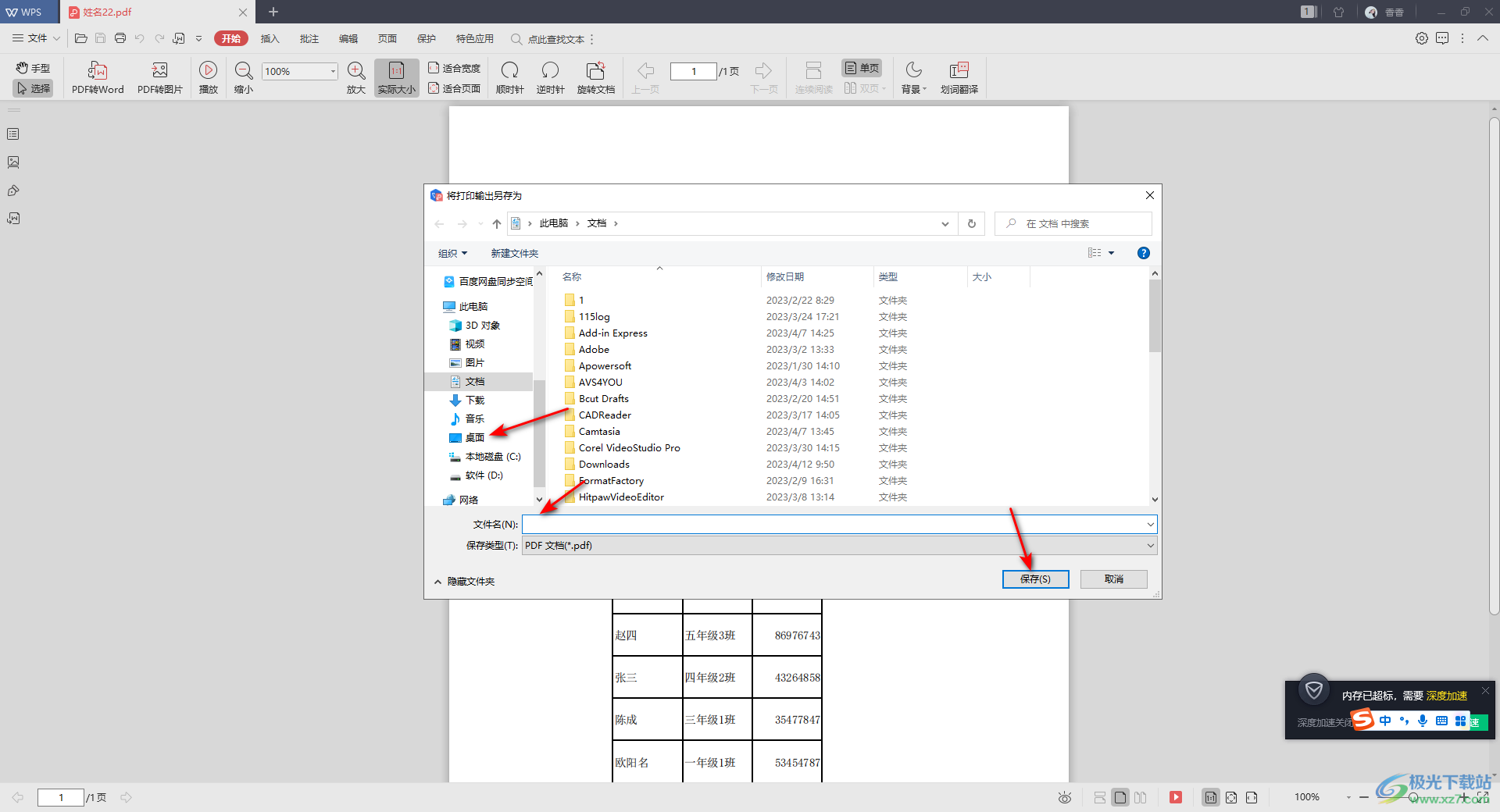
以上就是關于如何使用WPS PDF文檔設置頁邊距的具體操作方法,有時候我們需要將打開的PDF文檔的頁面邊距重新修改一下,那么直接進入到打印的頁面設置窗口中進行設置即可,設置之后的文檔可以保存在自己的電腦中進行存放,如果你需要的情況下可以按照上述方法進行操作試試。

大小:240.07 MB版本:v12.1.0.18608環境:WinAll
- 進入下載
相關推薦
相關下載
熱門閱覽
- 1百度網盤分享密碼暴力破解方法,怎么破解百度網盤加密鏈接
- 2keyshot6破解安裝步驟-keyshot6破解安裝教程
- 3apktool手機版使用教程-apktool使用方法
- 4mac版steam怎么設置中文 steam mac版設置中文教程
- 5抖音推薦怎么設置頁面?抖音推薦界面重新設置教程
- 6電腦怎么開啟VT 如何開啟VT的詳細教程!
- 7掌上英雄聯盟怎么注銷賬號?掌上英雄聯盟怎么退出登錄
- 8rar文件怎么打開?如何打開rar格式文件
- 9掌上wegame怎么查別人戰績?掌上wegame怎么看別人英雄聯盟戰績
- 10qq郵箱格式怎么寫?qq郵箱格式是什么樣的以及注冊英文郵箱的方法
- 11怎么安裝會聲會影x7?會聲會影x7安裝教程
- 12Word文檔中輕松實現兩行對齊?word文檔兩行文字怎么對齊?
網友評論